
สารบัญ:
- ผู้เขียน John Day [email protected].
- Public 2024-01-30 13:03.
- แก้ไขล่าสุด 2025-01-23 15:12.
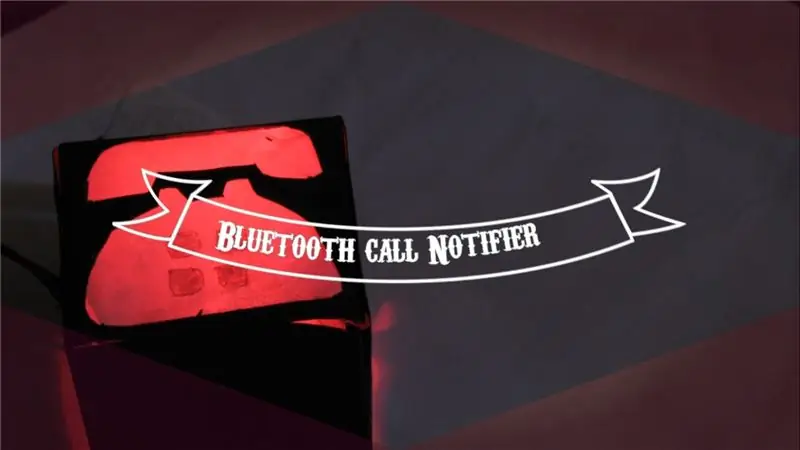
บทนำ
ฉันกำลังเรียกดูฟีดข่าวที่สอนได้เมื่อหลายวันก่อนเมื่อเจอโปรเจ็กต์นี้
มันเป็นโครงการที่ยอดเยี่ยม แต่ฉันคิดว่าทำไมไม่สร้างมันด้วยบลูทูธแทนสิ่ง wifi ที่ซับซ้อน
คุณสมบัติของ Bluetooth Call Notifier
- เรืองแสงเป็นสีเขียวเมื่อมีสายเรียกเข้า
- ทำง่าย
- ทำงานบน Bluetooth ดังนั้นโทรศัพท์สามารถชาร์จได้ในขณะที่มีสายเรียกเข้า เราจะไม่พลาดที่จะสังเกตเห็น
- เปลี่ยนสีได้ตามใจ
- เรืองแสงสีแดงเมื่อสายที่ไม่ได้รับ
อะไรเป็นแรงบันดาลใจให้ฉันทำสิ่งนี้
โดยทั่วไปเมื่อฉันทำงาน ฉันจะปิดโทรศัพท์ไว้เป็นส่วนใหญ่เพื่อหลีกเลี่ยงความฟุ้งซ่าน แต่เนื่องจากมันเงียบ ฉันจึงไม่สังเกตเห็นสายที่ฉันไม่ได้รับ บางสายจึงมีความสำคัญ ดังนั้นหลังจากเห็นโครงการนี้ ฉันจึงได้รับแรงบันดาลใจที่จะสร้างสายให้ฉัน แต่ ดีกว่าและราคาถูก
ยังชอบหน้าของฉันสำหรับการสนับสนุน
ขั้นตอนที่ 1: มารวบรวมชิ้นส่วนที่เราต้องการก่อน


รายการแรกเป็นส่วนประกอบอิเล็กทรอนิกส์และอันดับสองสำหรับงานฝีมือ
- โมดูล HC-05
- Arduino UNO/ ตัวแปรอื่น ๆ
- RGB นำ
รายการที่สองสำหรับกรณี
- กระดาษอาร์ต (ฉันใช้สีดำ) (ซื้อจากร้านค้าในพื้นที่)
- มีด Xacto/มีดงานอดิเรก
- โลโก้ที่ใช้ฉันดาวน์โหลดจากร้านค้า
ขั้นตอนที่ 2: อุปกรณ์อิเล็กทรอนิกส์
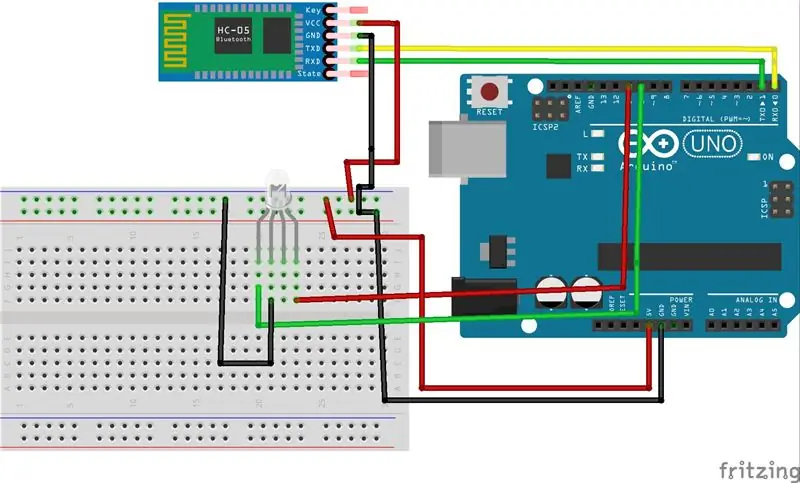
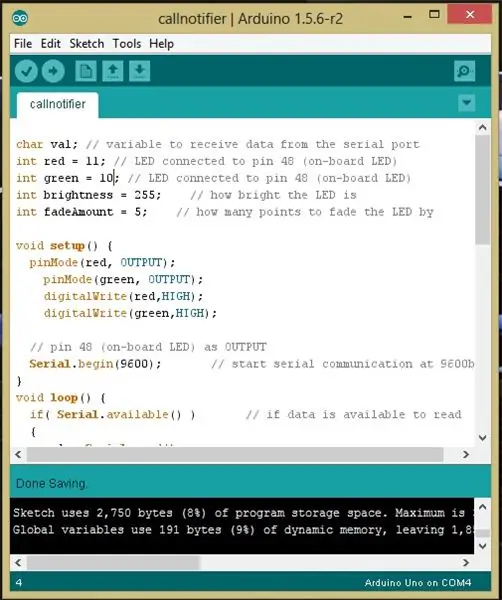
Circuit Diagram เข้าใจง่ายมาก
โมดูล Bluetooth สื่อสารกับ Arduino ตามลำดับแล้วบอกว่าข้อมูลที่ได้รับคืออะไร
สำหรับสายเรียกเข้าเราได้รับ 'C'
สำหรับสายที่ไม่ได้รับ เราได้รับ 'M'
ตามข้อมูลที่ได้รับ Arduino จางไฟสีเขียวและสีแดง
RGB สามารถเปลี่ยนได้ด้วยไฟ LED สีแดงและสีเขียว
หมายเหตุ: ฉันใช้ Common cathode RGB ดังนั้นโปรแกรมที่ให้ไว้ที่นี่ต้องการการเปลี่ยนแปลงเล็กน้อยหากคุณใช้แคโทดทั่วไปและก่อนที่จะฝังโปรแกรมตรวจสอบให้แน่ใจว่า rx และ tx ของ arduino ถูกตัดการเชื่อมต่อจากบลูทูธ
ขั้นตอนที่ 3: ติดตั้งแอพ
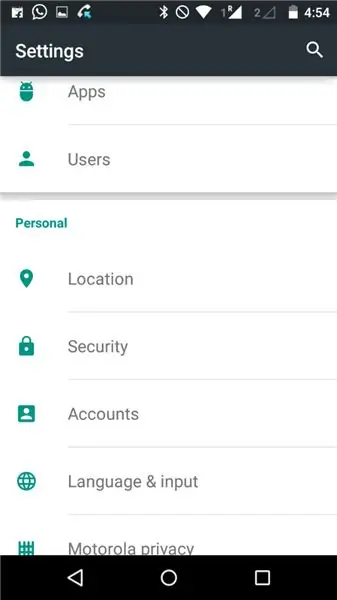
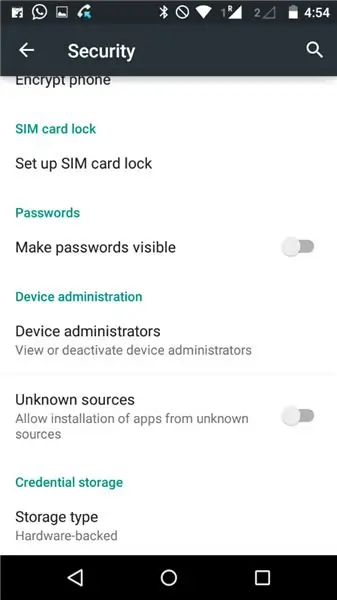

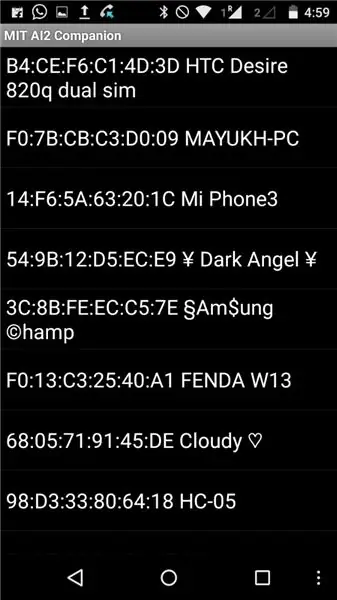
ดาวน์โหลดแอปจากลิงค์นี้
ขั้นตอนในการติดตั้งแอพ
- ไปที่การตั้งค่า
- ไปที่ความปลอดภัย
- เปิดแหล่งที่มาที่ไม่รู้จัก
- คลิกที่ไฟล์
วิธีใช้งานแอพ
- คลิกที่ปุ่มเชื่อมต่อ
- เลือกโมดูล HC-05
- สนุกกับการแสดง:P
ขั้นตอนที่ 4: การสร้างเคส



- ฉันเริ่มต้นด้วยการวาดเทมเพลตบนกระดาษอาร์ต ฉันเลือกลูกบาศก์สี่เหลี่ยมขนาด 50 มม. สำหรับงาน
- ฉันทำลูกบาศก์ด้วยกลวงด้านล่าง
- จากนั้นใช้มีด Xacto ฉันตัดแม่แบบ
- จากนั้นฉันก็เข้าร่วมทุกด้านยกเว้นชั้นบนสุด
- ฉันวาดภาพตัดปะที่ฉันดาวน์โหลดไว้ที่ชั้นบนสุด
- อีกครั้งโดยใช้มีด Xacto ฉันตัด Clip-Art
- จากนั้นฉันก็เอากระดาษลอกลายและแกะแม่แบบทั้งหมดบนนั้น
- ฉันตัดกระดาษลอกลายแล้ววางจากด้านในไปด้านบน
- สุดท้ายฉันเข้าร่วมพื้นผิวสุดท้ายและเสร็จสิ้น Cube
ขั้นตอนที่ 5: ขั้นตอนสุดท้าย
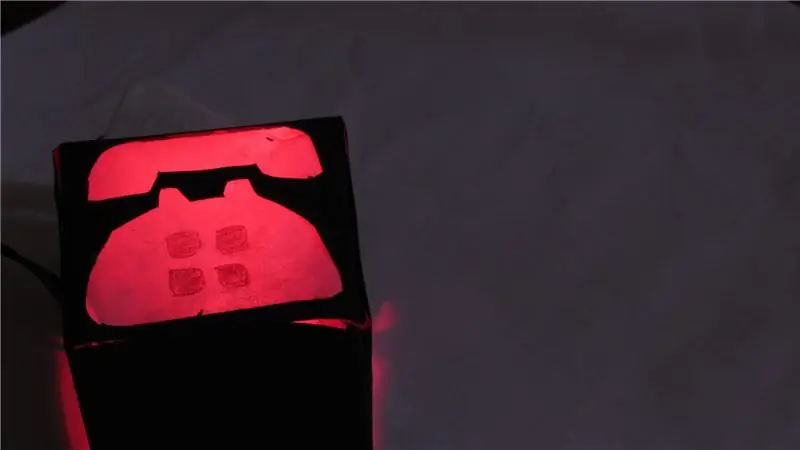


เพียงวางเคสไว้เหนือ LED และเพลิดเพลิน
อนาคตขึ้นไล่ระดับ
ฉันกำลังพยายามนำโหมดลำดับความสำคัญ และทำให้มันอยู่ในพื้นที่ขนาดกะทัดรัดถ้าคุณชอบโปรดโหวตให้ฉันและติดตามฉัน
ตรวจสอบวิดีโอ
แนะนำ:
IoT Notifier โดยใช้ ESP-12E: 7 ขั้นตอน (พร้อมรูปภาพ)

IoT Notifier ใช้ ESP-12E: ติดอยู่ที่บ้านห่างจากคนที่คุณรัก? ในช่วงเวลาที่ยากลำบากนี้ โครงการเล็กๆ ที่สนุกสนานนี้จะพยายามสร้างรอยยิ้มให้กับคุณอย่างแน่นอน ในคำแนะนำนี้ ฉันจะแสดงวิธีแสดงการแจ้งเตือนจากโทรศัพท์มือถือของคุณในรูปแบบของ
YouTube Desktop Notifier: 11 ขั้นตอน (พร้อมรูปภาพ)

YouTube Desktop Notifier: คุณฝันร้ายที่สูญเสียสมาชิก YouTube ของคุณหรือไม่? หากคุณเป็นเช่นนั้น แสดงว่าคุณไม่ใช่คนเดียว โชคดีที่ฉันได้สร้าง "การแจ้งเตือนบนเดสก์ท็อปของ YouTube" เพื่อให้ฉันทันข่าวสารกับช่อง Subscriber และ View Counts ของฉัน โครงการ DIY ที่ง่ายมากนี้
Raspberry Pi Door Notifier: 6 ขั้นตอน (พร้อมรูปภาพ)

Raspberry Pi Door Notifier: คุณเคยสงสัยหรือไม่ว่ามีคนเข้าถึงประตูหรือไม่? คุณต้องการวิธีตรวจสอบการเคลื่อนตัวของประตูที่รอบคอบ ราคาถูก และรวดเร็ว…และอาจเป็นโครงการเล็กๆ หรือไม่? มองไม่เพิ่มเติม! อุปกรณ์ที่เรียบง่ายนี้จะติดตามการสั่นที่เกิดจาก Doo ที่กำลังเคลื่อนที่
Blüp: Bubble Notifier: 11 ขั้นตอน (พร้อมรูปภาพ)

Blüp: Bubble Notifier: ฉันกำลังมองหาระบบการแจ้งเตือนที่นุ่มนวลและกระทันหันน้อยกว่าการแจ้งเตือนแบบสั่น เสียง หรือแสง ฉันไม่พบสิ่งใดที่ตรงกับเกณฑ์นั้น ฉันจึงตัดสินใจทำด้วยตัวเอง นอกจากนี้ ฉันต้องการโซลูชันของฉันเพื่อรวม
Arduino Christmas Notifier: 5 ขั้นตอน (พร้อมรูปภาพ)

Arduino Christmas Notifier: คริสต์มาสอยู่ใกล้แค่เอื้อม และฉันได้ข้อสรุปว่าฉันจะไม่ปล่อยให้มันเป็นไปโดยเพียงแค่มีไฟคริสต์มาส DIY Arduino ของฉัน อะไรคือโครงการที่สมบูรณ์แบบที่เกี่ยวข้องกับเพลงคริสต์มาส? ใช่ถูกต้อง! ให้คนรู้ว่าเป็นวันคริสต
